In questo tutorial vray vedremo quali sono i passi da seguire per impostare Vray come motore di rendering e relativi settaggi base.
Prima cosa da fare è attivare VRayforC4D che sarà il nostro motore di rendering esterno.
Impostare Vray come motore di rendering.
Dal Menu Principale di Cinema4D r13, andiamo su “Rendering” –> “Modifica i settaggi di rendering…”.

Iniziamo:
1- Tramite il menu a tendina “Motore Render” impostiamo VrayBridge, questa opzione permetterà a Cinema4D di utilizzare in fase di Rendering VRay.
2- Scegliamo il formato di uscita del nostro render ovvero la risoluzione della nostra immagine. (seguirà un apposito tutorial per la scelta migliore in base alle esigenze)
3-Clicchiamo su Vraybridge per iniziare a settare le impostazioni del motore di rendering di VRay.
Tralasciamo le opzioni avanzate che verranno approfondite con appositi tutoria, mirati alle singole categorie del Vraybridge
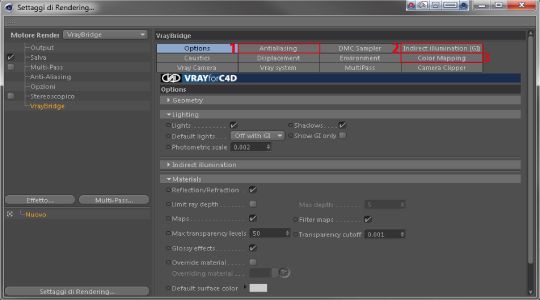
Tralasciamo le opzioni avanzate, che verranno in seguito approfondite, concentriamo su tre aspetti fondamentali:
1- Antialiasing
2- Indirect Illumination (Global Illumination)
3- Color Mapping
Iniziamo settando la scheda “AntiAliasing”.
L’antialiasing (delle volte abbreviato con AA) è una tecnica per ridurre l’effetto aliasing (in italiano, scalettatura, gradinatura o scalettamento) quando un segnale a bassa risoluzione viene mostrato ad alta risoluzione. L’antialiasing ammorbidisce le linee smussandone i bordi e migliorando l’immagine.
Impostiamo il “Type” su “Adaptive DMC” lasciamo invariati tutti gli altri valori.

Ora spostiamoci sulla scheda “Indirec Illumination (GI)”.
Vray implementa svariati approcci per calcolare l’illuminazione indiretta (GI o indirect illumination) con diversi compromessi tra qualità e velocità. L’ illuminazione globale è fondamentale per la buona riuscita di un photorender. Occupa principalmente tra il 70 e l’ 80% del tempo necessario al completamento di un render ed è in grado di gestire la teoria fisica sulla diffusione della luce.
Attiviamo la GI mettendo la spunta su “GI on”, il motore mette a disposizione dei “GI preset” molto utili durante le fasi di test a bassa qualità. Scegliamo uno tra i preset “IR_LC_very fast” o “IR_LC_fast”. I preset consigliati sono basati sull’utilizzo della “Irradiance Map” per i “primary bounce” e della “Light Cache” per i “secondary bounce”. La scelta di questi due metodi di calcolo è fortemente consigliata in ambito architettonico.

Ora spostiamoci sulla scheda “Color Mapping”.
Il color mapping (CM) gestisce l’intensità di luci ed ombre nel rendering. Il CM agisce sulla luminosità originaria della scena 3D, non sul rendering finale. Esalta perciò la luminosità del modello prima di renderizzare riuscendo ad estrapolare informazioni luminose anche in zone che partono in una situazione di completo buio. Meriterebbe uno studio più approfondito in quanto Vray ha la possibilità di scegliere tra diverse tipologie di Mappatura del Colore.
Impostiamo il “Type” su “Exponential” lasciando invariati i valori di “Dark MP”, “Bright MP” e “Gamma”

Da adesso siamo pronti per iniziare ad impostare Camere, Luci e Materiali per ottenere immagini fotorealistiche grazie al motore di rendering VrayForc4d. Per evitare di dover reimpostare ogni volta Vray, vi consiglio, di salvarvi il file come base di partenza per tutti i vostri rendering.
Buona impostazione a tutti!
Un saluto.
Ettore Sablone – Samilolab

 Condividi su Facebook
Condividi su Facebook Condividici su Twitter
Condividici su Twitter
